Todos os eletrônicos são suscetíveis ao desgaste, especialmente se você gosta de obter quilometragem de seus dispositivos. Os telefones principais são feitos para durar anos, mas não há garantia de que eles realmente durarão. Alguns usuários preferem manter os dispositivos enquanto eles podem funcionar fisicamente. Se uma tela for destruída, não há outra opção a não ser substituí-la. No entanto bordas danificadas ou um botão com defeito é algo que um usuário pode tolerar. Se o botão liga/desliga do seu dispositivo não estiver mais funcionando, você ficará sem acesso a muitas funções essenciais, como ligar/desligar o dispositivo e fazer capturas de tela. A boa notícia é que um botão liga/desliga quebrado não significa que seu telefone seja inútil. Você pode realmente usar um telefone Android com um botão liga / desliga quebrado. Demora um pouco de ajustes, mas é factível.
Como quase todos os andróides são diferentes, não podemos entrar em detalhes de dispositivos específicos, mas podemos discutir soluções específicas da plataforma. Se o seu telefone estiver desligado, confira como ligar um telefone Android com um botão liga/desliga quebrado.
últimas postagens
Bloquear/Desbloquear Telefone
As soluções a seguir permitem bloquear/desbloquear um telefone Android com um botão liga/desliga quebrado.
Sempre em exibição
‘Always on Display’ é uma solução rápida e pronta para uso que permite evitar bloquear/desbloquear um dispositivo com um botão quebrado. Se você colocar o telefone no modo “Always On Display” e fizer o tempo limite da tela em um curto intervalo, não será necessário bloquear/desbloquear usando o botão liga/desliga. É claro que isso afetará a vida útil da bateria. Funciona se você estiver sentado ao lado de seu laptop/desktop, mas não quando estiver em trânsito.

Tela de gravidade
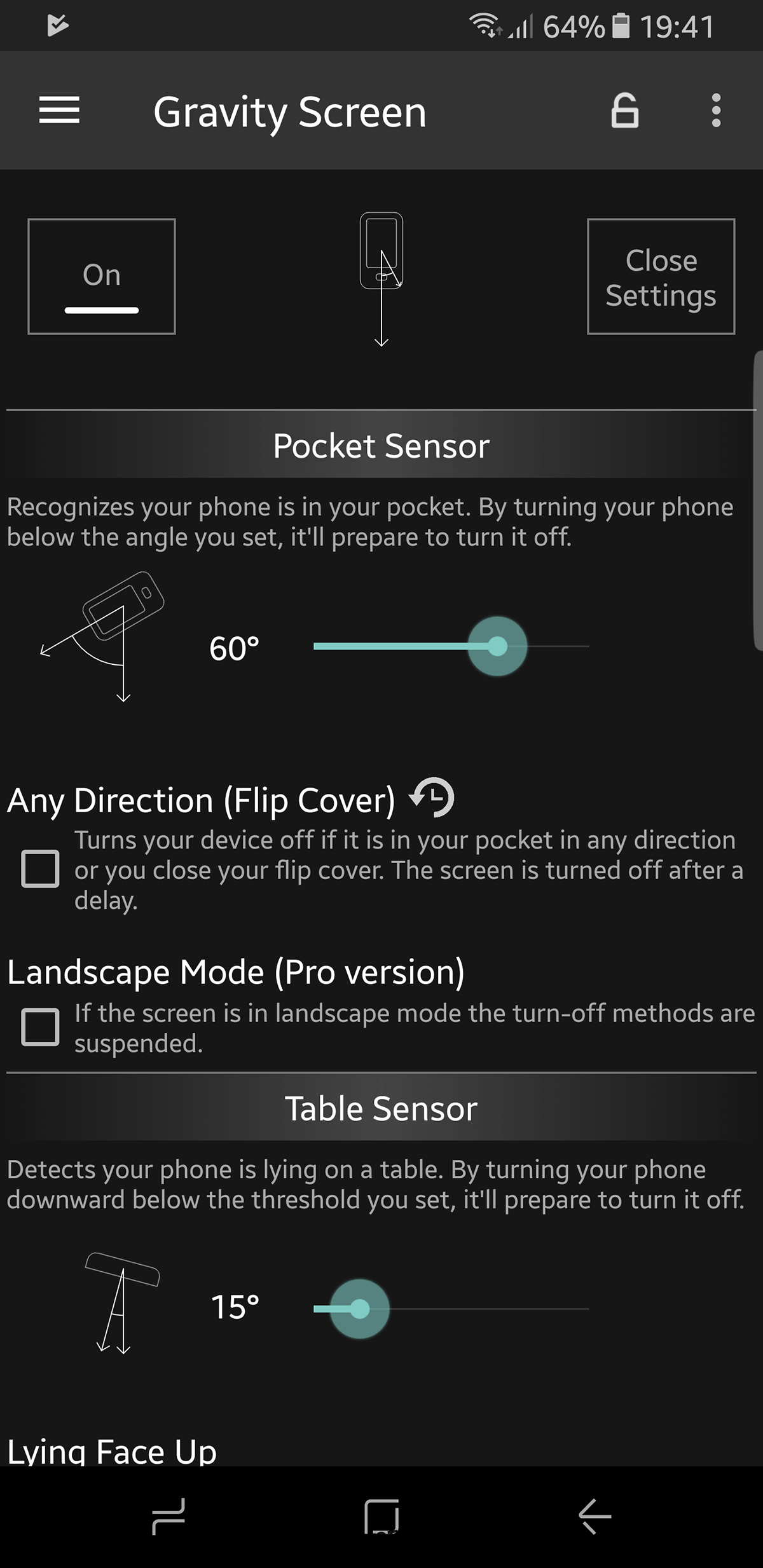
Obviamente, conectar um telefone para desbloquear o dispositivo não é uma solução sustentável, portanto, você terá que fazer isso de modo que possa ativar seu dispositivo usando soluções alternativas.
Gravity Screen é um aplicativo da Play Store que pode ativar os vários sensores do seu telefone para bloquear/desbloquear seu dispositivo. Gravity Screen pode fazer o seguinte que pode substituir facilmente a tecla liga / desliga.
Pegue para desbloquear. Quando você pega o telefone, o aplicativo ativa a tela para você, eliminando a necessidade de interagir com o botão liga/desliga/bloqueio.
Evita que a tela bloqueie quando você estiver usando o telefone (usando os sensores para ver se o telefone está se movendo na mão).
Suporte Smartlock para dispositivos que usam o Lollipop
Gravity Screen é projetado para telefones de última geração. Além disso, para bloquear o telefone, ele deve estar dentro do bolso ou em uma superfície plana. O que não abrange todas as bases.
Se você usar recursos de segurança como reconhecimento facial, login atrasado ou sensor de impressão digital, precisará conceder permissões de tela de gravidade. Depois que o aplicativo estiver aberto, você poderá verificar todas as formas de acesso ao seu dispositivo.
Baixe o Gravity Screen na Play Store
Ações de proximidade
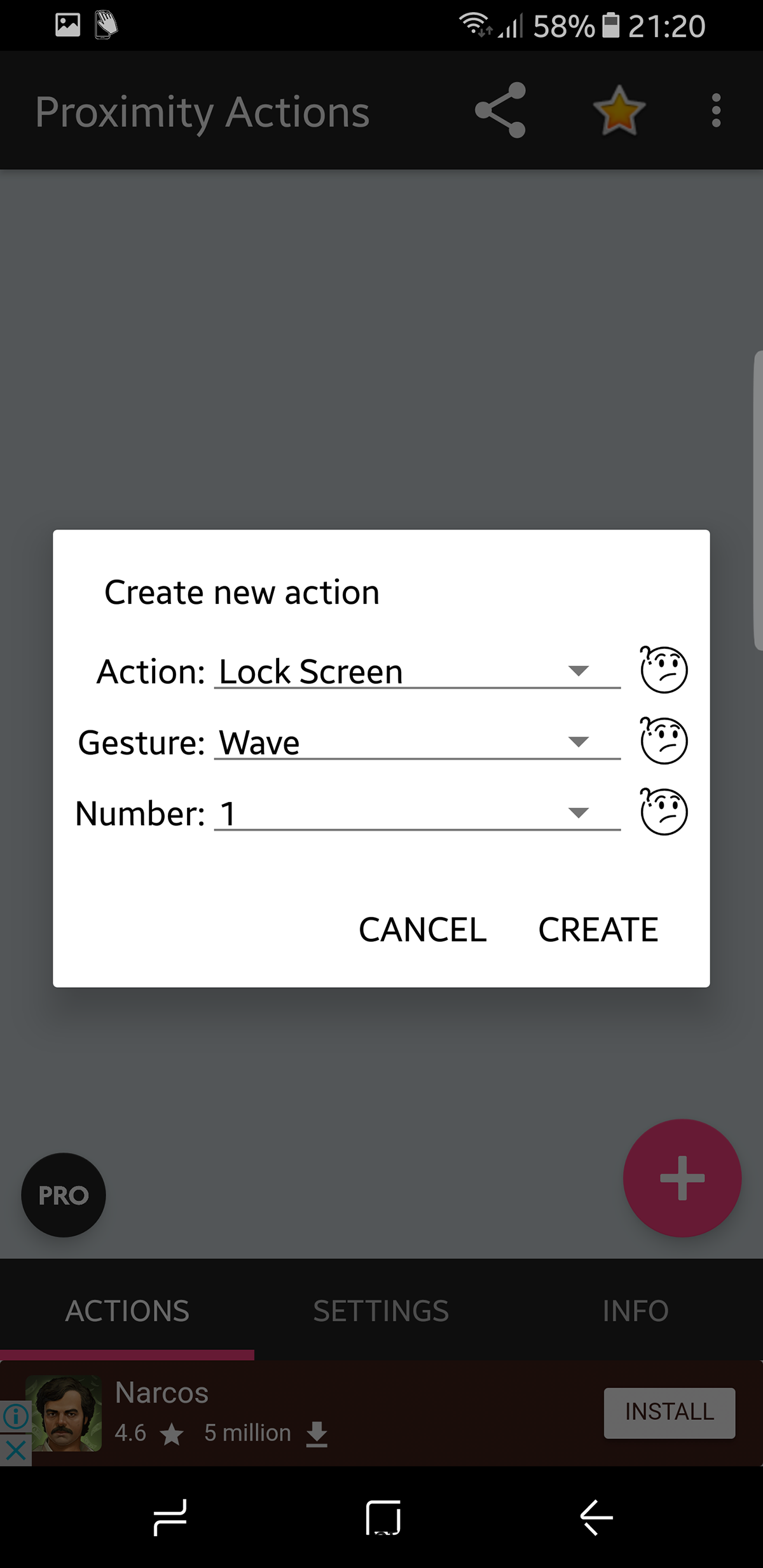
O Proximity Actions pega o conceito apresentado no Gravity Screen e adiciona uma camada de personalização a ele. Agora você pode atribuir quais ações ocorrem pertinentes a qual sensor de proximidade. Assim, seu telefone pode realizar as seguintes ações com base no gesto que você atribui a ele.
Música: Reproduzir/Pausar (Android 3.0 e superior), Reproduzir em seguida, Reproduzir Anterior
Bloqueie o dispositivo
Acorde e, opcionalmente, desbloqueie o dispositivo
Ativar/Desativar Rotação Automática
Altere a orientação da tela, sem liberar o bloqueio de orientação (Android 3.0 e superior)
Inicie qualquer aplicativo
Inicie qualquer atalho (discagem direta, mensagem direta, etc.)
Ative/desligue a luz LED (se disponível).
Atalhos da tela inicial para iniciar ou interromper o serviço (pode ser usado com o Tasker)
Baixe as ações de proximidade da Play Store
Toque duas vezes para bloquear
Se o seu telefone não for compatível com toque para desbloquear nativamente, você poderá obter o recurso por meio de um aplicativo.
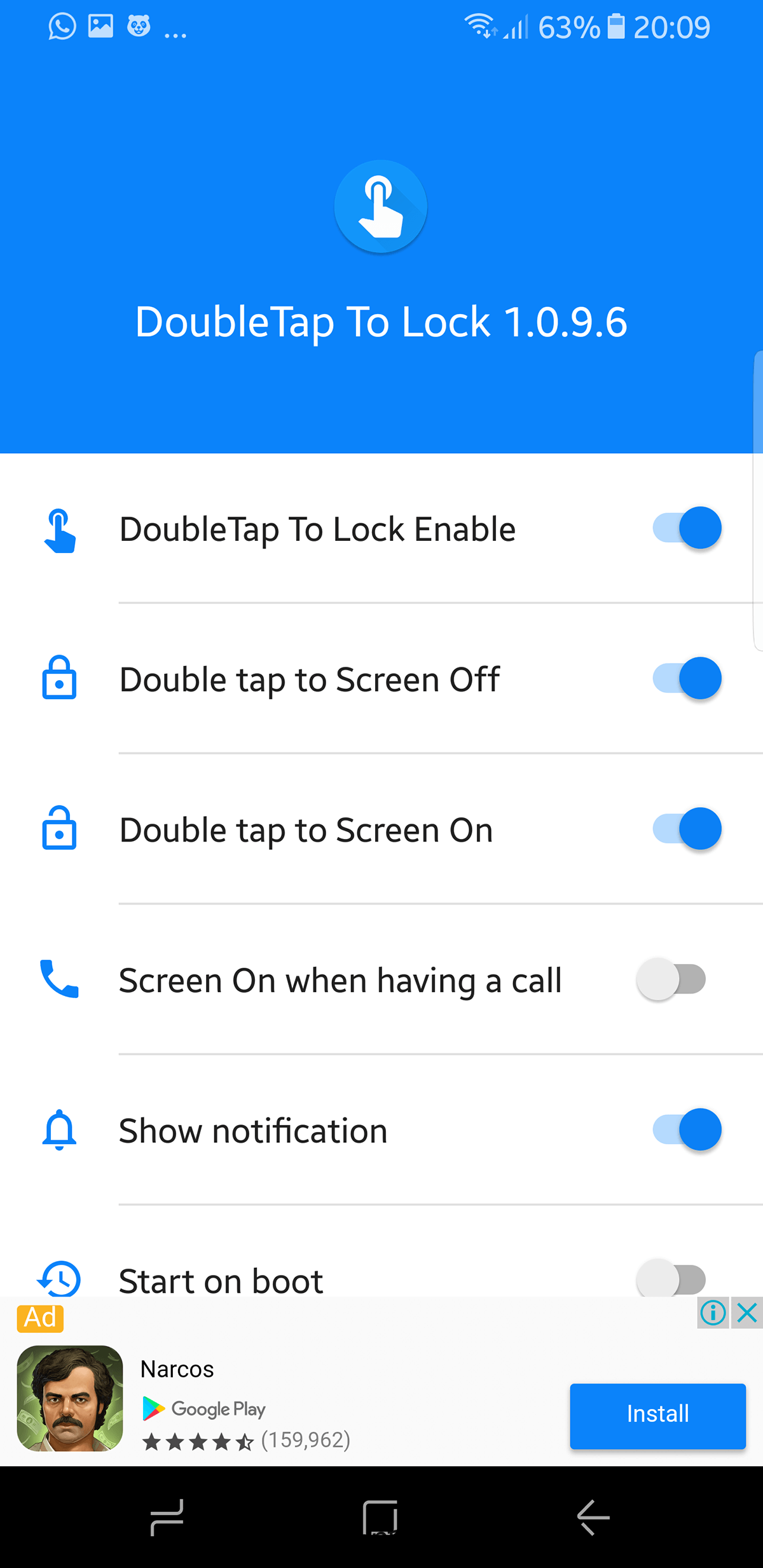
Novamente, o conceito é ainda mais simples agora, você pode tocar duas vezes na tela para bloquear e tocar duas vezes para desbloquear. Esta solução tem uma curva de aprendizado, pois tocar duas vezes na tela é muito comum. Às vezes, ele entra em ação mesmo durante as mensagens de texto, mas ajuda se você tiver vários problemas com o dispositivo.
Faça o download do Double Tap To Lock (DTTL) na Google Play Store
Remapear o botão liga / desliga para o botão de volume
Você pode recuperar a funcionalidade básica do botão liga / desliga remapeando-a para as teclas de volume. Isso é algo que você pode fazer manualmente ou com um aplicativo. Você não precisa de um dispositivo com root em nenhum dos casos.
Remapear o botão liga/desliga manualmente
Coloque seu telefone no modo de recuperação – leia este guia rápido sobre como fazer isso. Quando estiver no modo de recuperação, vá para ADB (detalhes sobre isso também no link acima) e digite o seguinte.
fastboot continue
Ele inicializará imediatamente seu telefone. Agora podemos nos concentrar em remapear um botão. Então começamos com um comando pull.
adb pull /system/usr/keylayout/Generic.kl
Encontre VOLUME_DOWN” e mude para “POWER” em Generic.kl
uma vez feito isso, nós empurramos o arquivo de volta.
adb push Generic.kl /system/usr/keylayout/Generic.kl
Agora poderemos usar o botão de volume em vez de ligar.
Botão liga / desliga para botão de volume – aplicativo
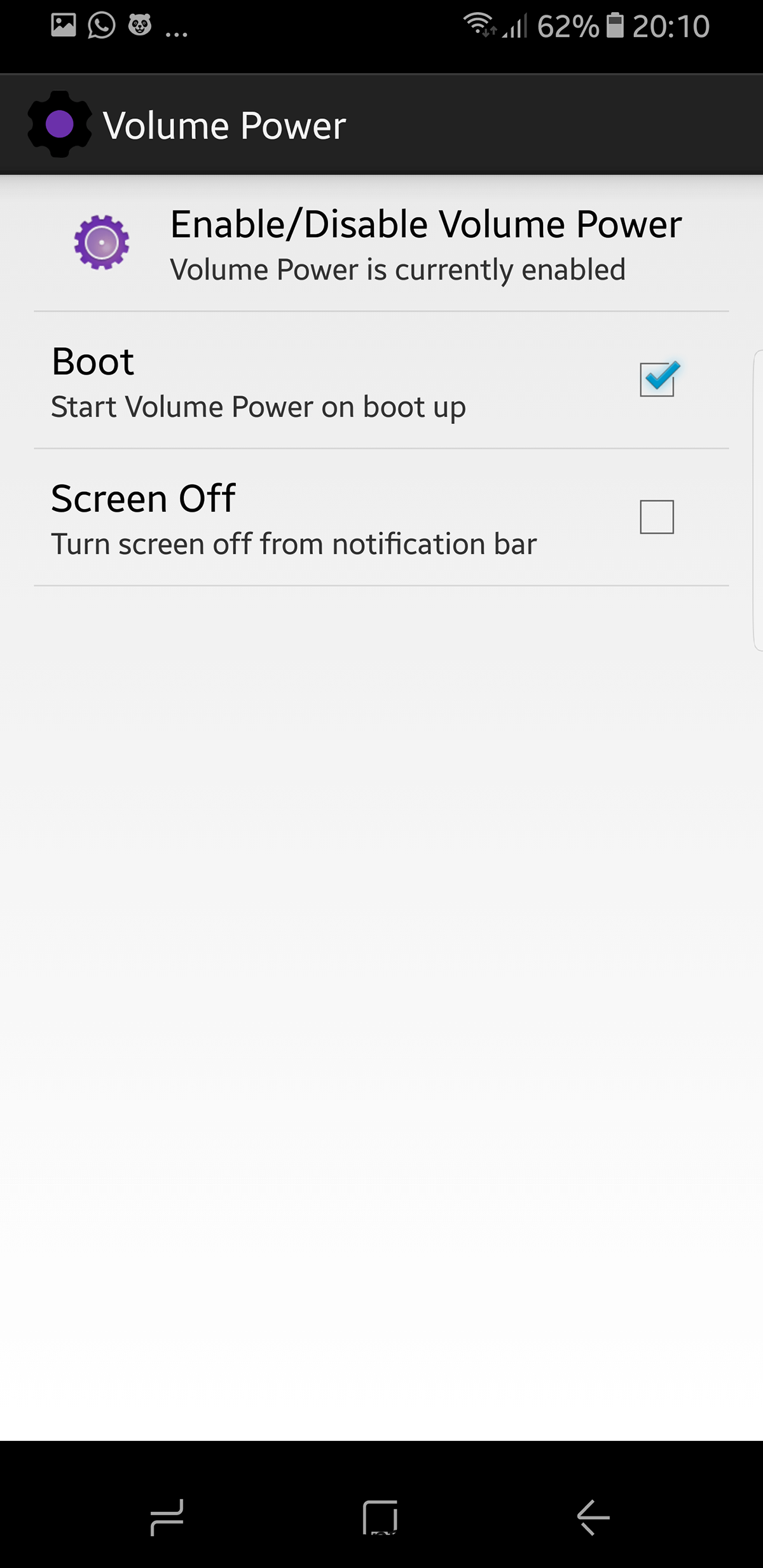
Botão liga / desliga para botão de volume é um aplicativo que basicamente permite simplificar seu problema remapeando a funcionalidade do botão liga / desliga para a tecla de volume. Esta é uma solução semelhante à que permite remapear o botão Bixby do Samsung Galaxy S8 / S8 +. Um botão físico dá a você a liberdade que as soluções de software não podem. Você pode substituir o botão de volume para se tornar um botão liga / desliga. Vai levar algum tempo para se acostumar, mas você deve consertá-lo antes disso.
Como você está dispensando um botão de volume, você pode ajustar o volume pressionando o botão de volume de trabalho e ajustando o controle deslizante que aparece na tela.
Baixe o botão liga / desliga para o botão de volume da Play Store

